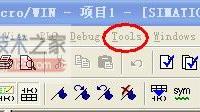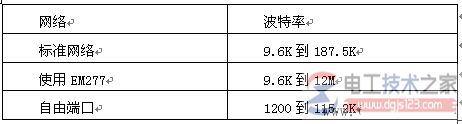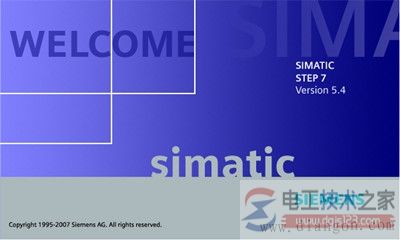西门子plc波特率设置的问题总结(2)
另参考:
检查编程通信的主要步骤
如果有时能够通信但不正常,请检查如下“1-4”项,如果根本不通,请检查全部项目:
1、检查STEP 7-Micro/WIN与Windows操作系统是否完全兼容。
2、检查是否使用西门子的原装编程电缆,以及电缆是否符合编程PC机或笔记本电脑的硬件条件。
3、检查编程电脑上的COM通信口设置。
鼠标右键单击“我的电脑”,选择“属性”。
打开“设备管理器”标签(对于Windows2000,选择“硬件”标签,按“设备管理器”按钮)。
双击“端口(COM和LPT)”。
双击所使用的通信口,如COM1。在端口设置标签,选择“高级”。
在对话框中把接收和发送缓冲区都设置为最小值,并保持选中“FIFO”选择框。重新启动计算机,设置有效。
4、检查编程电缆的DIP开关设置,是否与Micor/WIN的通信速率设置相同。
在Micro/WIN左边的浏览条中鼠标单击Communication(通信)大图标,检查通信参数设置。鼠标双击PC/PPI电缆图标可以更改通信属性。 CPU出厂的缺省设置是通信口地址为2,波特率为9.6K。
使用新的SMART(智能)RS-232/PPI电缆的用户,如果配合Micro/WIN32 V3.2 SP4以上版,可以将DIP开关5设置为“1”,选中通信界面的“Search all baudrate”(搜索所有波特率)选择框,可用于搜索网络上所有相关设备。
对于普通编程电缆,搜索速率最高为19.2,因此如果CPU通信口速率被设置为187.5K,则不能被找到。
5、如果仍然不通,请检查CPU右下角的传感器直流电源输出电压(测量L+/M),电压应当高于22V。
6、使用wipeout.exe程序,恢复CPU的出厂设置。缺省情况下CPU通信口地址为2,通信速率9.6K。
本站仅提供信息发布平台,文章仅代表作者个人观点。